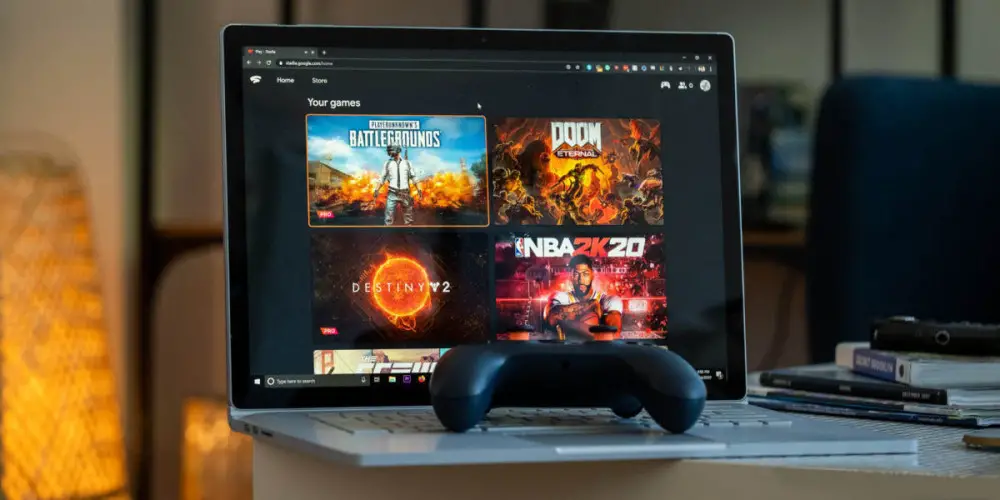
Stadia, Google için pek iyi sonuç vermeyen bir deneydir, ancak hemen hemen her cihazda üçlü A video oyunları oynama fikrinin harika olduğunu kabul etmelisiniz. Akışlı oyun platformları sayesinde artık bir oyun konsoluna, bilgisayara veya cep telefonuna ihtiyacınız yok. Ve aslında, iyi bir bağlantıyla, çok daha pahalı bir akıllı telefonda olduğu gibi 200 euroluk bir akıllı telefonda da oynayabilirsiniz.
Fakat Ya daha iyi grafiklerle oynamak için bilgisayarınıza geçmek veya bağlantı sorunlarını unutmak istiyorsanız? Kayıtlı oyunlarınızı yedeklemek mümkün mü? Cevap evet ve size öğreteceğiz Google Stadia oyunlarınızı nasıl kaydedip dışa aktarabilirsiniz .
Stadia oyunlarınızı istediğiniz yerde kullanmak için Google Takeout ile dışa aktarın
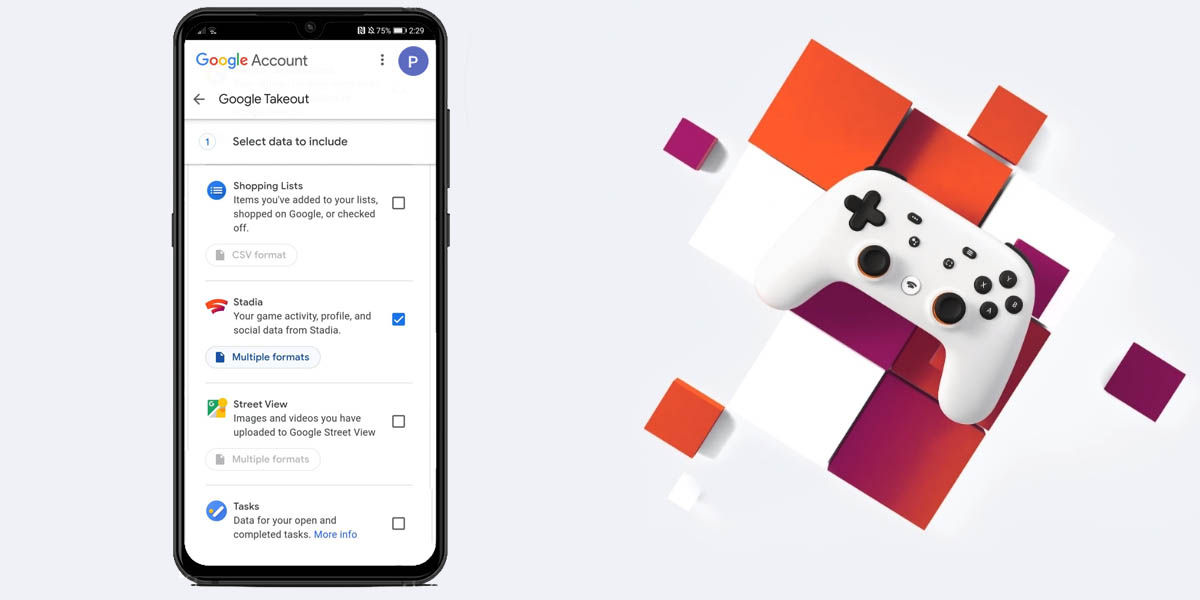
Google Stadia'nızı yedeklemek istiyorsanız bilgisayarınızda yüklü oyunlarla kullanmak için oyunlar , bunları dışa aktarmak için Google Paket Servisi'ni kullanabilirsiniz. Genel olarak konuşursak, bu yöntem Steam ve Epic Games tarafından yönetilen oyunların yanı sıra yönetilmeyen oyunlar için de geçerlidir. Konsollar için geçerli mi? Zor, ama yine de sizi denemeye davet ediyoruz ve belki şanslı olursunuz.
Google Takeout ile Stadia oyunlarını dışa aktarmak zor mu? Hiç de değil, birkaç adımı izleyerek dosyanızı kaydedip güvende olacaksınız. Yapmanız gereken şudur:
- MyCAD'de yazılım Güncelleme ye git Google Paket ve aynı Stadia hesabıyla oturum açın.
- "Tümünün işaretini kaldır" kutusunu tıklayın "Dahil edilecek verileri seçin" bölümünde.
- bulana kadar listeyi kontrol et Google Stadia ve onay kutusunu işaretleyin .
- Dokunun "Sonraki adım" düğmesine basın.
- Dışa aktarmayı ayarla bunun gibi:
- Sıklık: bir kez dışa aktarın.
- Dosya türü: .zip (çünkü daha iyi uyumluluğa sahiptir).
- Dosya boyutu: Listeden ne isterseniz.
- "Dışa Aktarma Oluştur" a basın ".
- Google'ın dosyalarınızı oluşturmasını bekleyin (bittiğinde size bir e-posta gönderecekler).
- "İndir"e basın Yedeklemeyi bilgisayarınıza kaydetmek için
- Yedeklemeyi açın ve Paket Yemek> Stadia> GAMING> GAME_SAVE'e gidin.
Bu klasörün içinde oyunlarınızın Stadia'da kayıtlı tüm oyunlarını bulacaksınız. Bazılarının tanınması kolaydır, diğerleri öyle değildir, ancak hemen hemen her zaman adlarında hangi oyuna karşılık geldiklerine dair bir gösterge bulunur.
Kaydettiğiniz dosyaları Stadia'dan diğer platformlara nasıl aktarabilirsiniz?

Şimdi madalyonun diğer tarafından bahsetmemiz gerekiyor: Kaydedilmiş oyunların içe aktarılması. Çok kolay olduğunu söylemek isteriz ama ne yazık ki oyunlar arasında içe aktarma için bir standart yoktur dosyaları kaydedin.
Bazı durumlarda, çıkarılan dosyayı kopyalamak yeterli olacaktır. Stadia'dan oyunun kurulum klasörüne yapıştırın, ancak diğerlerinde konum değişir. Ayrıca, Stadia dosyalarının ve oyununuzun uyumlu olmadığı durumlar da olacaktır, özellikle konsollarda olacak bir şey.
Bizim önerimiz? Google, Reddit veya bazı video oyun forumlarına gidin ve ihtiyacınız olan özel durum için cevabı bulup bulamayacağınızı görün.
